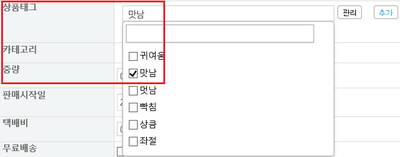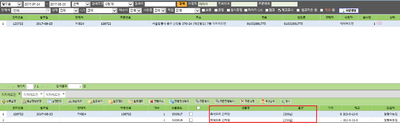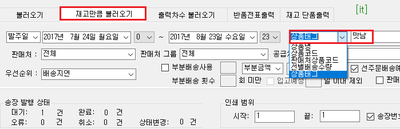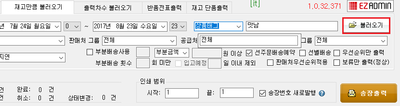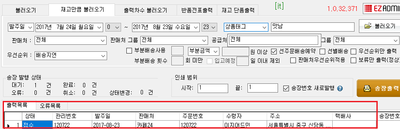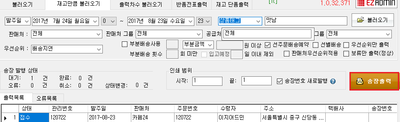"재고만큼 송장출력 상품태그 검색"의 두 판 사이의 차이
둘러보기로 이동
검색으로 이동
| (같은 사용자의 중간 판 2개는 보이지 않습니다) | |||
| 2번째 줄: | 2번째 줄: | ||
*'''프리미엄버전''' 택배사연동 송장출력 프로그램에서 재고만큼 불러오기 시 '''상품태그'''를 검색조건으로 활용할 수 있습니다.<br> | *'''프리미엄버전''' 택배사연동 송장출력 프로그램에서 재고만큼 불러오기 시 '''상품태그'''를 검색조건으로 활용할 수 있습니다.<br> | ||
*상품에 태그가 설정된 특정상품에 대한 송장출력을 할 수 있습니다. | *상품에 태그가 설정된 특정상품에 대한 송장출력을 할 수 있습니다. | ||
| − | |||
<br> | <br> | ||
| + | ---- | ||
<br> | <br> | ||
<br> | <br> | ||
<div>__TOC__</div> | <div>__TOC__</div> | ||
| − | |||
<br> | <br> | ||
<br> | <br> | ||
2017년 12월 4일 (월) 00:53 기준 최신판
- 프리미엄버전 택배사연동 송장출력 프로그램에서 재고만큼 불러오기 시 상품태그를 검색조건으로 활용할 수 있습니다.
- 상품에 태그가 설정된 특정상품에 대한 송장출력을 할 수 있습니다.
|
1. 상품에 태그를 등록 합니다. |
|
2. 상품태그가 설정된 상품에 대한 주문이 확인됩니다. |
|
3. 송장출력 프로그램 재고만큼 불러오기 탭에서 태그가 설정된 상품의 송장출력을 위해 태그(맛남)를 입력합니다. |
|
4. 불러오기 버튼을 클릭합니다. |
|
5. 태그가 설정된 상품에 대한 주문건이 불러와 집니다.
|
|
6. 송장출력 버튼을 클릭합니다. |
|
7. 해당 송장이 출력되는 것을 확인할 수 있습니다. |